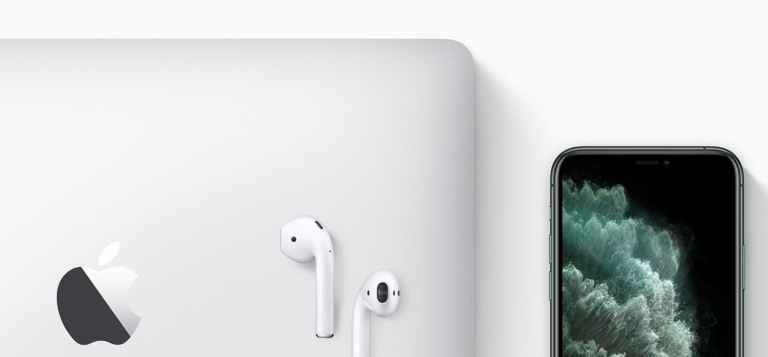AirPods : comment basculer automatiquement entre les appareils
Apple Une mise à jour a été publiée en septembre 2020 pour les AirPods et certains écouteurs de marque Beats, leur permettant de basculer automatiquement entre votre iPhone, iPad et Mac en fonction de l’appareil que vous souhaitez écouter.
Par exemple, si vous utilisez vos AirPods pour écouter un autre appareil, mais que vous souhaitez écouter votre iPhone, commencez à jouer de la musique, des podcasts ou d’autres fichiers audio sur le iPhone et vos AirPods basculeront automatiquement vers le iPhone. Vos AirPods peuvent également passer à iPhone lorsque vous passez ou recevez un appel sur votre iPhone.
de quoi avez-vous besoin
Pour profiter de la commutation audio, vous avez besoin de l’un des éléments suivants Apple Ou un casque Beats prenant en charge cette fonctionnalité.
Pour que la commutation audio fonctionne, votre autre appareil doit utiliser la même connexion Apple ID comme votre « iPhone ». La commutation audio nécessite également iOS 14, iPadOS 14, macOS Big Sur ou version ultérieure, et le micrologiciel approprié pour votre casque.
Assurez-vous que le micrologiciel de votre casque est à jour
Les propriétaires d’écouteurs ou d’écouteurs Beats peuvent utiliser le programme de mise à jour Beats pour les tenir à jour avec le dernier micrologiciel.
En ce qui concerne les AirPods et les AirPods Pro, il n’existe aucun moyen clair de mettre à niveau le micrologiciel, et le nouveau micrologiciel est installé sans fil lorsqu’il est connecté à un appareil iOS. Cependant, placer vos écouteurs dans le boîtier, les connecter à une source d’alimentation, puis associer les AirPods avec un iPhone ou iPad devrait forcer une mise à jour dans un court laps de temps.
Apple En septembre 2020, le firmware 3A283 pour « AirPods Pro » a été publié, introduisant l’audio spatial et la commutation audio. Apple Un micrologiciel mis à jour peut avoir été publié au moment où vous lisez ceci, mais vous pouvez vérifier le micrologiciel de votre AirPods Pro en suivant ces étapes :
- Assurez-vous que les AirPods sont connectés à votre appareil iOS.
- Ouvert d’installation application.
- robinet général.
- robinet sur.
- robinet AirPods.
- Regardez le numéro à côté de « Version du micrologiciel ».
Comment activer la bascule audio
- Assurez-vous que les AirPods sont connectés à votre appareil iOS.
- Commencez d’installation Applications sur iPhone ou iPad.
- robinet Bluetooth.
- Cliquez sur informations (Une génération) à côté du nom de vos écouteurs Airpods ou Beats.
- robinet Connectez-vous à cet iPhone/iPad.
- robinet automatiquement.
Si vos écouteurs passent automatiquement de iPhone à un autre appareil, mais que vous souhaitez qu’ils restent connectés à votre iPhone/iPad, cliquez sur Flèche bleue Dans la notification « Déplacer vers » qui apparaît en haut de l’écran iPhone/iPad.
Comment désactiver la bascule audio
- Assurez-vous que les AirPods sont connectés à votre appareil iOS.
- Commencez d’installation Applications sur iPhone ou iPad.
- robinet Bluetooth.
- Cliquez sur informations (Une génération) à côté du nom de vos écouteurs Airpods ou Beats.
- robinet Connectez-vous à cet iPhone/iPad.
- robinet Dernière connexion à cet iPhone.
Découvrez comment utiliser la fonction audio spatiale incluse avec le micrologiciel de commutation audio sur AirPods Pro.